两台win7电脑怎么建立局域网
win7两台电脑怎么连接局域网共享 两台电脑连接局域网共享方法 局域网的出现能够很好的使很多台电脑之间的资料信息,以及外部的连接设备起到共享的效果。因而局域网所带来的方便实用性而普遍用于一些企业,下面,我们以最为简单的一个局域网为例,如何来实现win7两台电脑怎么连接局域网呢? 准备工作当准备把两台电脑组建成一个局域网时,首先需要准备好所需设备,如组网的设备,一个集线器或者是路由器,另外就是需要两台win7电脑,其中一台需要安装有网卡。软件设置当我们使用一根 网线 来进行把两台电脑组建成一个小的局域网时,可以采用下列方法进行设置:首先是需要账号的开启,可以在电脑中找到“控制面板”,双击打开后,然后双击“用户账号”这个选项进入。在弹出的菜单选项的右下方有一个“来宾账号”选项,选择后点击此选项按钮,当“来宾账号”由原来的灰色状态转变为彩色状态时,说明“来宾账号”已经被开启。 计算机中IP地址设置当开启了“来宾账号”菜单选项时,接下来就是对IP地址的设置,我们可以在其中的一台电脑上打开“控制面板”,找到“网络连接”选项单击并进入,这时会出现一个菜单栏,用鼠标右击“本地连接”,从弹出的右键菜单中选择“属性”选项,然后在此连接使用下列项目的选项下,单击“INTERNET协议(TCP/IP)”选项,然后点击“属性”,这时进入了详细的IP属性的设置界面。把IP地址设置为192.168.0.1,而子网掩码设置为255.255.255.0,相关的网关IP设置为192.168.0.1,设置好之后点击确定,然后再重新启动电脑。 设置好一台电脑之后,另外一台电脑的IP地址设置也跟之前电脑的设置相一致,设置好之后重新启动电脑。如果是网络连接正常,那么,在两台电脑重新启动之后,就可以通过网上邻居进行访问共享到对方电脑中的资料信息了,同时也可以实现共享打印机等。 怎么设置局域网方法/步骤启用来宾帐户。控制面板-用户帐户-启用来宾帐户安装NetBEUI协议。查看“网上邻居”属性——查看“本地连接”属性——点击“安装”——查看 “协议”——看其中NetBEUI协议是否存在,如果存在则安装这个协议,如果不存在则表明已经安装了该 协议,在Winxp系统默认的情况下该协议是已经安装好了的。查看本地安全策略设置是否禁用了GUEST账号。控制面板——管理工具——本地安全策略——用户权利指派——查看“拒绝从网络访问这台计算机”项的属性——看里面是否有GUEST帐户,如果有就把它删除掉。设置共享文件夹。你如果不设置共享文件夹的话,网内的其它机器无法访问到你的机器。 在Windows桌面上用右键点击“我的电脑”,选择“属性”,然后单击“计算机名”选项卡,看看该选项卡中有没有出现你的局域网工作组名称,如“workgroup”等。然后单击“网络 ID”按钮,开始“网络标识向导”:单击“下一步”,选择“本机是商业网络的一部分,用它连接到其他工作着的计算机”;单击“下一步”,选择“公司使用没有域的网络”;单击“下一步”按钮,然后输入你的局域网的工作组名,这里我建议大家用“BROADVIEW”,再次单击“下一步”按钮,最后单击“完成”按钮完成设置。 重新启动计算机后,局域网内的计算机就可以互访了。对于Winxp和Win2000间的访问,基本也按照上面的步骤来进行,但是还需要添加一个步骤:查看“计算机管理是否起用了来宾帐户”。控制面版——计算机管理——本地用户和组——用户——启用来宾帐户。机器重新启动后就可以了。如果大家想提高访问别人机器的速度的话,还可以做一些相关操作:控制面版——管理工具——服务——Task Scheduler——属性——启动方式改为手动,这样就可以了。 两台电脑怎么连接局域网?以上就是通过软件来进行设置两台电脑组建的局域网,除了上面的方法之外,还可以通过使用集线器来组成局域网,设置要相对简单一点,是通过网线将两台电脑与集线器进行连接就可以完成局域网的组建。
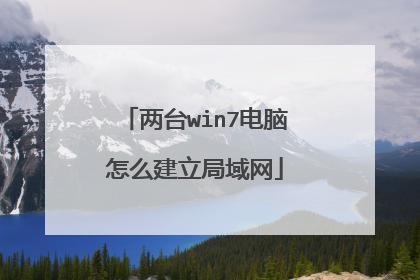
win7怎么样加入局域网
我的是win7系统,想要加入朋友创建的一个局域网,该怎么办呢?下面由我给你做出详细的win7加入局域网方法介绍!希望对你有帮助! win7加入局域网方法一: 如果您公司的网络有DHCP,您可以将您的IP地址改为自动获取,若没有,只要改成和XP同一个网段的IP就可以了。具体步骤是:点击桌面右下角的网络连接图标 点击‘网络和共享中心’,在弹出的窗口中选择右侧的‘更改适配器设置’选项,(如果您是用有线网卡上网的就右键有线网卡选择属性,无线网卡也是如此) 然后双击‘IPV4’选项,在弹出的窗口中就可以选择是‘自动获取’还是‘填入同一网段的IP地址’ win7加入局域网方法二: 第一步:Win7网络参数设置 进入控制面板选择“查看网络状态和任务“,选择更改适配器设置,进入本地网络设置。在使用的本地连接上点击右键选择属性,在弹出的界面中双击“Internet协议版本4”进入网络参数设置。 第二步:打开Win7共享设置 在“打开网络和共享中心”界面中单击左侧的“更改高级共享设置”,打开“高级共享设置”窗口,设置网络发现,文件和打印机共享,公用文件夹共享为启用,关闭密码保护共享,设置完成后,单击保存修改即可。 第三步:设置Win7工作组 在共享文件夹必须要处于同一工作组中,右键点击计算机选择“属性”,在左边选择“高级系统设置”,在弹出的窗口中切换到“计算机名”,点击“更改”,再在弹出的“工作组”选项中输入你要加入的工作组即可。 第四步:开启Win7文件夹共享功能 在Windows7中对某个文件夹进行共享时,右键单击需要共享的文件夹选择属性,选择“共享”,再点击下方的“高级共享”,在弹出的窗口中选择共享此文件夹。 第五步:关闭Win7防火墙 防火墙有可能造成局域网文件的无法访问。进入“网络和共享中心”,单击“Windows的防火墙”,在打开的“Windows的防火墙”窗口中,单击“打开或关闭Windows防火墙”命令,在打开的窗口中选择“关闭Windows防火墙”选项,单击“确定”保存。 第六步:启用Win7文件夹共享规则 防火墙关闭后,在“防火墙设置”界面左边的“高级设置”中,在“入站规则”和“出站规则”这两个规则中分别找到“文件和打印机共享”选项,并且将其全部选项设定成“启用规则”。 第七步:设置Win7文件共享权限 Windows7中要实现文件共享还需要设置文件夹的共享权限。查看共享文件的属性,随后切换到“共享”选项卡里,单击“高级共享”,打开“高级共享”对话框,在“权限”中依次单击“添加”→“高级”→“立即查找”。然后在查找的结果中选择“Everyone”,并且根据需要设置好用户的操作权限。 第八步:打开Win7 NTFS格式文件权限 Windows7中我们使用的磁盘格式为NTFS,还需要设置NTFS格式的权限。右键单击需要共享的文件夹,依次选择“属性”→“安全”,在“组或用户名”栏点“编辑”,再点“添加”,在“输入对象名称来选择”中输入“Everyone”点“确定”即可。 设置之后重启即可,以上八个步骤并非是必须,只是针对所有电脑可能出现的问题而采取的解决方法,如果中间有的设置已经完成,跳过即可。通过以上方法即可解决局域网中XP系统的电脑访问Windows7共享文件打不开的问题,如还有问题,请确保XP系统的电脑共享设置正确。

Win7系统如何设置局域网文件共享
Win7系统如何设置局域网文件共享 很多用户都不是很了解如何创建共享局域网,比如win7系统局域网文件共享开启与停止设置,这可是个非常实用的技能哦,怎么可以不会呢?接下来,我们就一起来看看Win7系统设置局域网文件共享的方法吧!要认真看哦! Win7系统设置局域网文件共享的方法: 一、Win7旗舰版系统中怎样开启局域网文件共享的`步骤: 1、新建一个需要共享的文件夹,比如用户想共享一个“音乐”文件夹,里面放置许多常听的音乐。 2、在“音乐”文件夹上右键,选择“共享”——“特定用户”。 3、弹出“文件共享”窗口,点击下拉菜单,选择所要分享的用户,比如这里选择的是“Everyone”,然后点击“共享”按钮,等待系统自动设置完成。 4、等待片刻后,系统就成功地共享了文件,点击“完成”退出对话框。此时同一局域网的用户可输入系统密码,但可随意访问文件了。 二、Win7旗舰版系统中怎样停止局域网文件共享的步骤: 1、在已设为共享的文件夹上右键,选择“共享”——“不共享”。 2、在弹出窗口,点击“停止共享”,这样就停止了文件夹的共享。 ;

windows7局域网共享设置
1:首先打开“网络和共享中心”,选择“更改高级共享设置” 2:将“启用网络发现”和“启用文件和打印机共享”勾选,然后保存修改。 3:接着打开“计算机”右键菜单,选择“管理” 4:在“计算机管理”中,依次点击:本地用户和组—用户—Guest ,双击Guest 。 5:在“Guest属性”中,将“账户已禁用”取消勾选,然后确定。 6:接着打开开始菜单,输入 secpol.msc 并回车。 7:打开“本地安装策略”之后,依次点击:本地策略—用户权限分配—拒绝从网络访问这台计算机,并双击“拒绝从网络访问这台计算机” 8:接着在“拒绝从网络访问这台计算机 属性”中,选中“Guest ”,将其删除,然后确定。 9:然后依次点击:本地策略—安全选项—网络访问:本地账户的共享和安全模型,并双击“网络访问:本地账户的共享和安全模型” 10:在“网络访问:本地账户的共享和安全模型 属性”中,选择“仅来宾—对本地用户进行身份验证,其身份为来宾”,确定退出。 11:然后,找到需要局域网共享的文件或文件夹,打开右键菜单依次选择:共享—特定用户。 12:然后再下拉列表中选择"Guest" ,然后点击“共享”
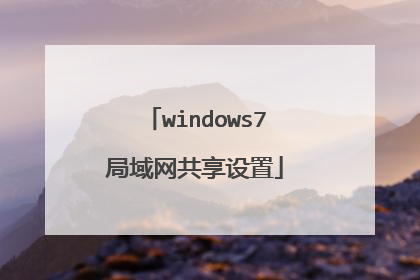
win7如何组建局域网
首先右键点击电脑右下角的网络连接,并打开网络和共享中心。设置新的连接和网络设置无线临时(计算机到计算机)网络,并点击下一步名字随便填,想设密码自己设。如果想长期使用这个网络请点击保持这个网路完成,接下来就尽情的玩局域网对战游戏吧END如果保存完,想删除看以下操作还是打开网络和控制中心,进行删除

